创建数据库表
创建成功
导出
选择想要的格式即可
导入
选择一张表-右键导入-选择相应文件-选择导入的方式
追加的时候,主字段不能为空,不能重复(重复会覆盖),同时标题数量和位置要相同
如果选择了以新表方式导入数据库,在向导中注意主键的选择方式
让Access添加是生成新的主键自己选择则不会
注意点:导入时文件名字不能带‘.’
链接表
链接表的作用,就像PowerQuery,当外部数据源变化时,Access中的表也会随之改变
链接表无法设置字段格式,如果要更新需要在源表中操作。
复制表
对着Access中的表右键-复制对着空白处右键-粘贴
将Excel复制粘贴到Access(数据多的时候不推荐使用)
打开Excel-选中需要的内容-复制不要关闭Excel在Access空白处-右键-粘贴
表视图基本操作
在这里切换表视图和基本视图
基本视图
表示图
快捷键
操作说明Tab或→下一个字段Shift+Tab或←上一个字段Home当前记录的第一个字段End当前记录最后一个字段Ctrl+Home第一条记录第一个字段Ctrl+End最后一条记录最后一个字段↑上一条记录↓下一条记录PgUP上一页PgDn下一页Ctrl+;录入当前系统日期Ctrl+shift+;录入当前系统时间Ctrl+‘引用上方数据
修改回车enter键作用(自定义导航)
文件-选项-客户端设置:
下一字段可以认为是另外一列下一条记录可认为是下一行
修改表格样式
方法1
方法2
文件-选项-数据表
复制粘贴行与列
复制行:在表的最下方空白行粘贴,否则会覆盖原记录
复制列:右键复制-右键粘贴为字段
行高针对所有行
行高针对所有行,与Excel不同,不能针对某一行或某几行进行设置列宽可以针对某一个字段
隐藏字段
隐藏:右键-隐藏字段
取消隐藏:右键-取消隐藏字段
冻结字段
Access中冰结字段:相当于Excel中的冻结列
注意:这里没有冻结行
如果冻结了非第一列,会自动将该列变成第一列,取消冻结后也不能变回原来列的位置,需要手动拉回去
查找和替换
Ctrl+F 查找
Ctrl+H 替换
查找范围:当前字段【光标所在的字段列】,当前文档【指当前打开的表】
通配符:*代表多个字符,?代替一个字符,#代替一个数字
筛选
简单的筛选与Excel类似
例如:
在单元格内右键-等于“男”
在单元格内先中一个字,右键,等于“某某”
使用通配符:右键-文本筛选器
汇总
文本只能统计记录数
数值可以进行更多计算
设计表视图
在设计表视图下-创建-表设计,就可以规范性的创造一份表,点击保存,就会默认增加逐渐,如下图
字段名要求
字段名长度可以为1~64字符
字段名可以包含字母、数字以及许多特殊字符,但不能包含句点(.),感叹号(!),重音标记(`),方括号([ ])不能以空格开头,字段名中可以包含空格,但是避免使用空格字段名不能重复字段名不能包含ASCII值为0~31的字符
字段添加、修改、移动、删除
一、添加字段
1、数据表视图:右键-插入
2、设计视图:直接输入
二、修改字段
1、数据表视图:双击字段名
2、设计视图:直接修改
三、移动字段
均为:鼠标拖拽
四、删除字段
1、数据表视图:右键-删除字段名
2、设计视图:右键-删除行
字段的数据类型
文本
还可以设置文本的长度,如果超出了自动截取
OLE对象与附件
在设计表视图中可以选择
附件可以添加多个
数字/大型页码
大型页码指的是
如果是数字,日常推荐使用长整形和单精度
货币(银行家舍入法)
变化前
变化后
计算
自动编号
是/否.
超链接
查阅向导【下拉菜单】
库内表之间的超链接
不写也没有关系
在超链接的数据更新后,需要重新打开当前文件才可以更新出新的超链接
设置主键
进入设计表视图,直接点击相应属性行
添加成功
添加关系
点击左表中想要产生关联的标签,长按点击拖动到右表中,产生关联
注意,如果要调整标签的数据类型而不得不删除联系(换句话说,是真的没有关系了,才能更改数据类型),一定要全选删除后,退出设计,再重新进入设计看看是否真的删除完成
数据类型转换
已经设置的标签无法修改为自动编号
如果实在要换,可以新建一个自动编号类型的标签,并将他设为主键
文本转换
数字及货币转换
其它类型
设置字段属性之简单属性
新值
只有【自动编号】这个类型可以使用
指定:“递增” 或 “随机”
标题
“默认值"就是当前字段的初始值
字符用”",日期用##,数字直接填写
如果体现当天日期:Date()
dateserial(年,月,日)可以设置动态的年月日
year(date()) 提取年
month(date()) 提取月
day(date()) 提取天
小数位数
如果不设置格式,则小数位数由字段大小决定
必需
允许输入空字符串
默认:【长文本】或【短文本】可以输入空字符串(就是两个引号),这样做是有利于与空值进行区分
可以选择“否”
输入特有的空字符"",会显示空格,但其实在输出报表的时候它不算是空值,因为有空字符;在以后做查询的时候,要找“为空”和“为空的字符串”
设置字段属性之验证规则与验证文本
验证规则:是动词,要怎么做
验证文本:是名词,我要跟你说的话
逻辑判断、比较与时间范围
逻辑判断:and or not
逻辑比较:>、<、>=、<=
两个值或两个日期之间:
例1:150到250之间
BETWEEN 150 AND 250 等价于 >= 150 and <= 250
注意事项:
(1)between…and 这两个值是包含本身的,就相当于是大于等于或小于等于。
(2)这两个值的位置不能交换,他的意思是大于等于左边,小于等于右边。
例2:除了150到250之间
NOT BETWEEN 150 AND 250
例3:2020/1/1 至 2020/1/3
BETWEEN #2020/1/1# AND #2020/1/3#
and与,or或
date()日期
数字
技巧写法
自定义文本字段格式
自定义文本字段格式最多包含三个部分
每一个部分使用分号隔
第一部分:包含文本的字段格式
第二部分:包含空字符串的字段格式
第三部分:包含空值的字段格式
如果仅给定两个部分,那么第二部分适用于空字符串和空值
用分号;隔开
案例:显示方式为大写,但实际为小写(假设本来填写进去的时候就是小写)
案例2:设置三个部分
输入空字符符号,会对应显示第二部分设置格式的要求
自定义数字/货币格式
自定义数字字段格式包含4个部分
每部分用分号分隔
第一部分:正值格式
第二部分:负值格式
第三部分:0值格式
第四部分:空值格式
实操
自定义日期/时间格式
一、内置的日期/时间格式
二、自定义日期/时间格式
案例
输入后自动转译
设置字段之输入掩码(用于数据整理规范)
切记:如果既定义了格式,又定义了输入掩码,那优先使用格式属性
输入掩码就是一个限制,比如:电话号码字段仅包含数字
输入掩码最多由三部分组成:
第一部分:掩码本身
第二部分:0,将掩码字符与数据存一起;1,只保存数据不保存掩码字符
第三部分:占位符,就是你没输入前显示哪个字符进行占位
案例
案例2
输入掩码可用字符串
通过案例理解输入掩码
使用输入掩码向导
创建表之间的关系
注意:先设置主键-后建立关系,如果想修改主键,需要先删除关系
表与表之间的关系
【一对多是最常用的】
一对一的关系【通常解决方案是放在一张表出处理】
多对多的关系【处理成两个一对多的关系】
拓展知识:表与表之间存在关系时,就会出现子数据表,删除与显示的方法
主键和外键
主键
表里面的唯一标识!
主键可以是一个字段,也可以包含多个字段。
主键是绝对存在的!什么叫绝对,比如说A1单元格、北京、天津、上海、重庆
主键要求:不为空,不重复,不易发生改变
看到表里有加号说明有关系生产
主键:不为空,不重复
表只能往后面筛选(即一端可以筛选多端的,而多端不能往回筛选),如对于商品表他只能筛选销售表
还可以点击加号展开
外键
外键是相对存在的!什么叫相对,比如说A1单元格右边的单元格、你前面的同学,比xx年龄小的人
我们在处理表与表之间的关系时,永远都让它处于,1对多的关系
1端的主键连接多端的外键,外键就是被连接的那个字段
删除关系时,不要全选后直接删,这样是删除不了的的
需要选中右键删除才可以
如果不想展示子表,可以点记录-其他-子数据表-删除
实时参照完整性
你新买一款小米手机,然后跑到华为手机的官方体验店,让他们用收款机扫一下你刚买的这款小米手机多少钱?
因为人家华为,不经营小米产品,所以在他的数据库(一端)商品表中没有小米手机的信息,收款机是制造多端销售表的,既然一端里没有小米手机信息,收款机也就无法对小米手机进行收费。
一端与多端的关系就是如此,所以官方语言是,多端表的外键不能超过一端表的主键品种数。
如果打开了完整性,在多端表内输入未知的内容将会报错
多端表上面存在一端表没有的东西时,建立完整性将会报错
级联更新与级联删除
我对一端主键进行修改/删除时,多端外键同时被修改/删除
修改主键时,外键随之变化